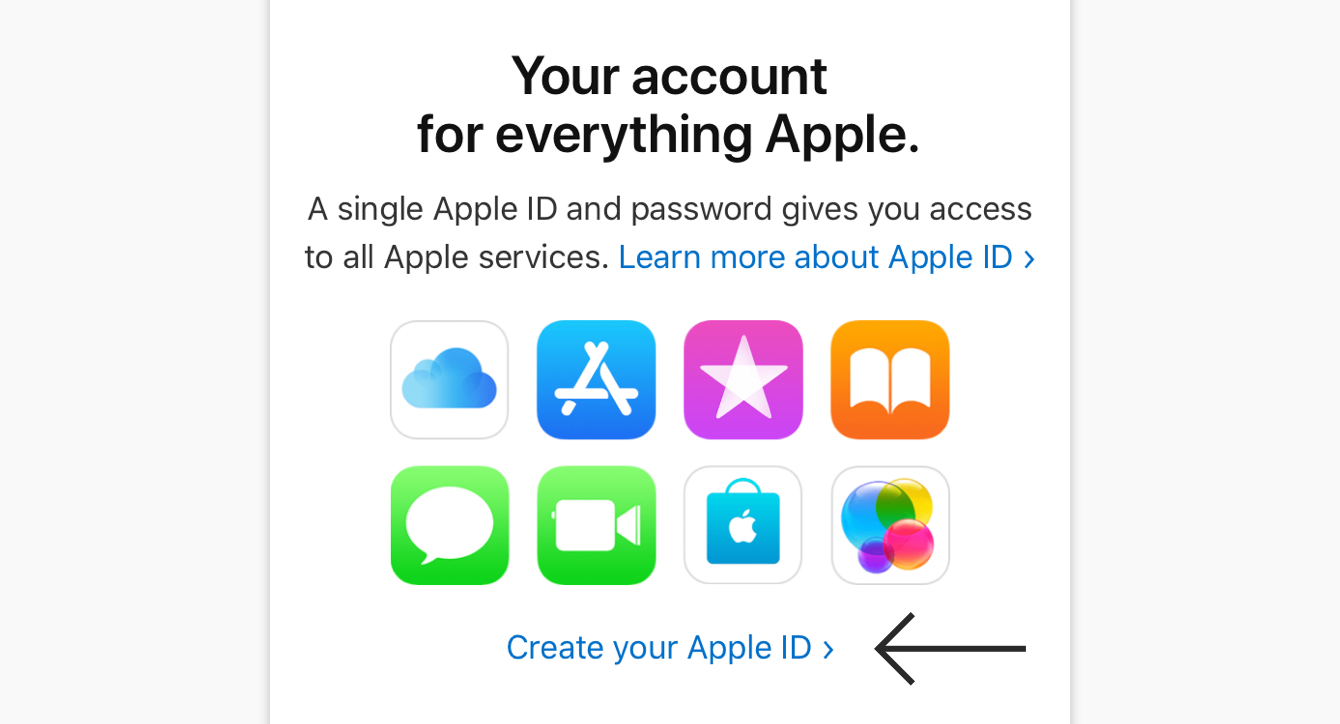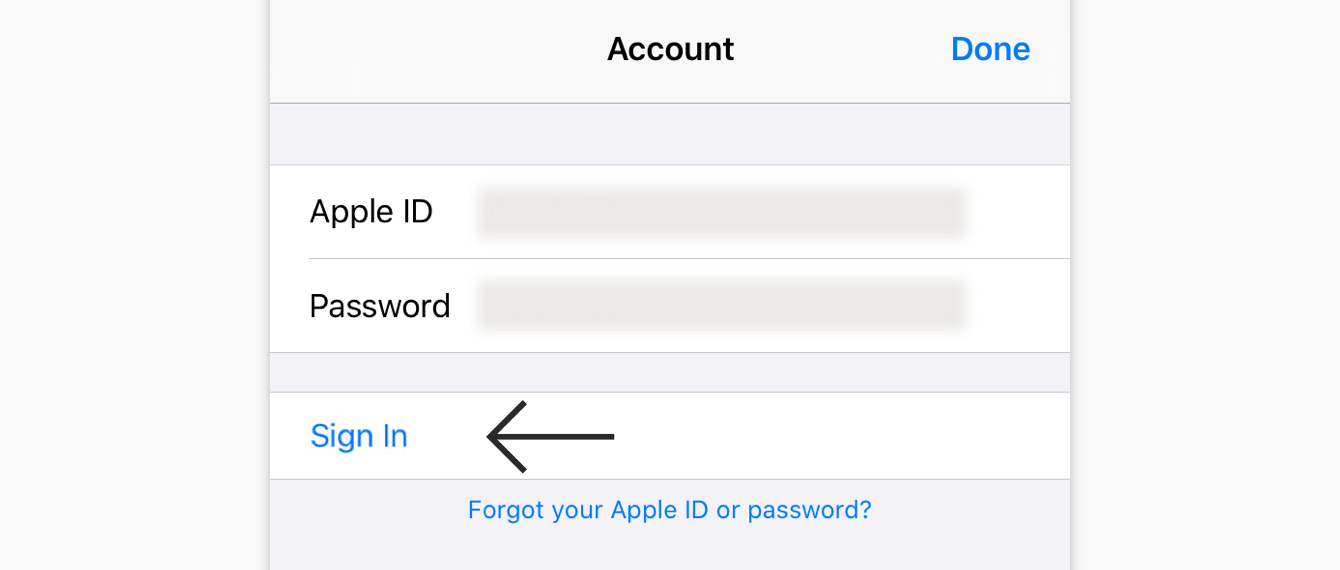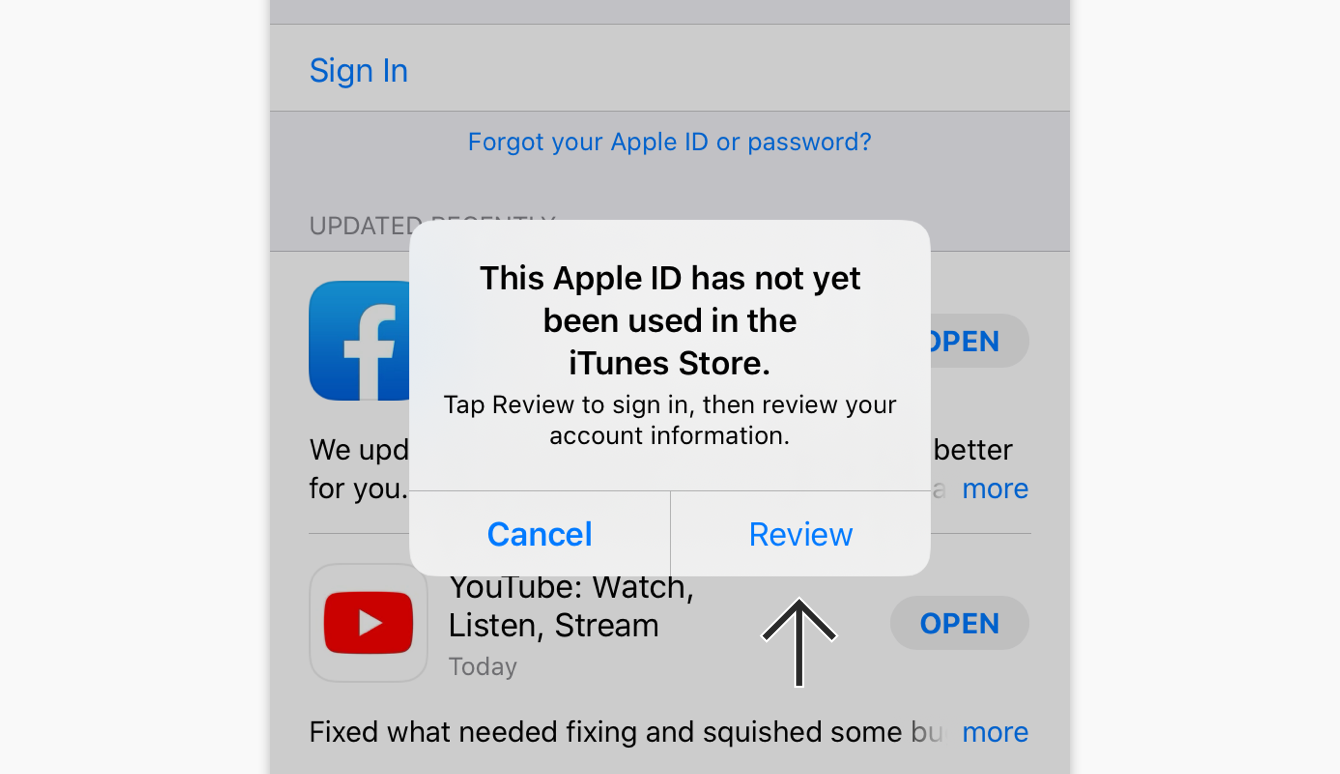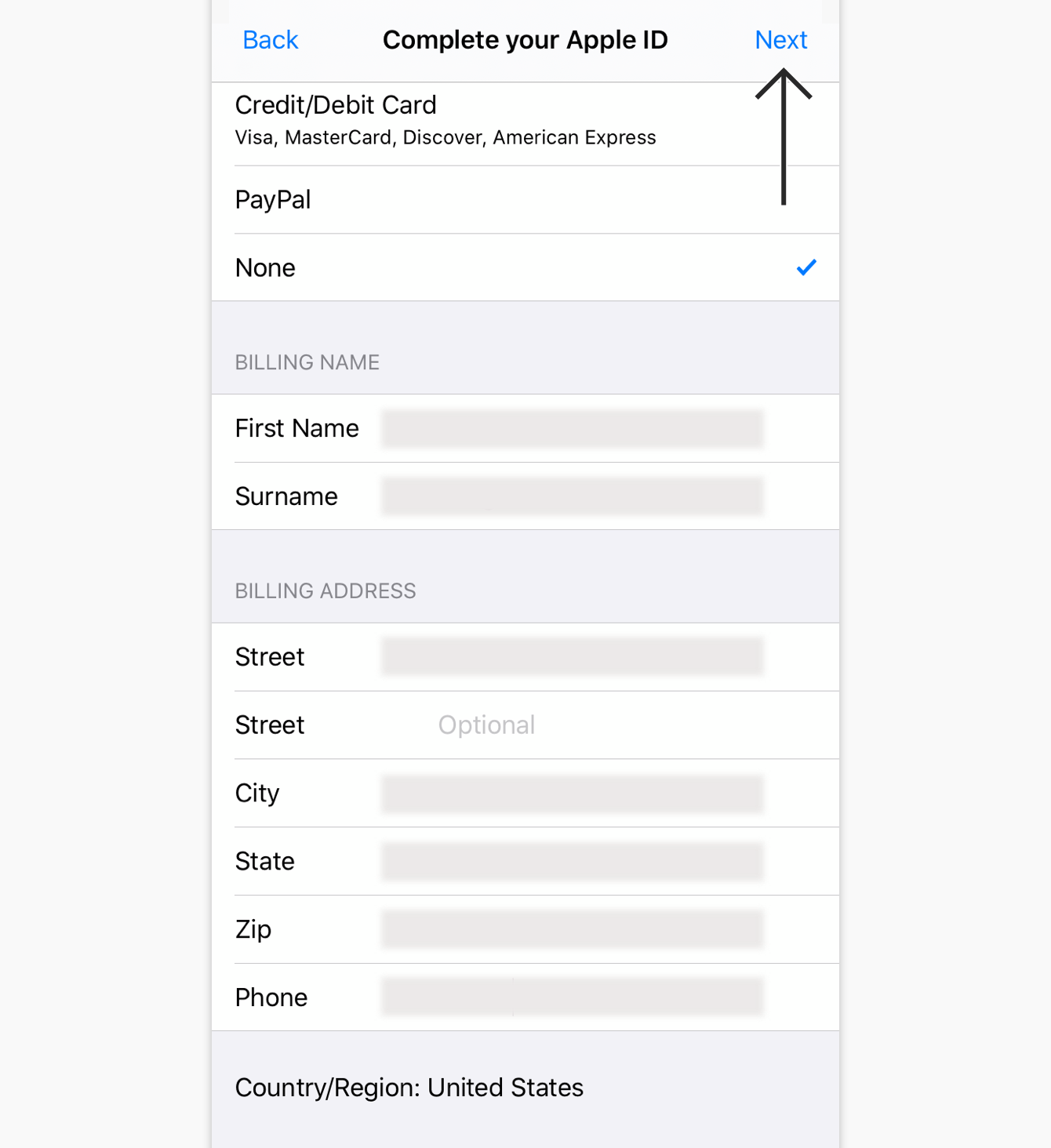Hoe u uw iOS App Store-locatie kunt wijzigen om ExpressVPN te downloaden
Als ExpressVPN niet beschikbaar is in de App Store van uw land, kunt u dit nog steeds gemakkelijk doen krijg het door de locatie van uw App Store te wijzigen. Hiervoor moet u een nieuwe Apple ID registreren.
Wijzig het land van uw App Store met een nieuwe Apple ID
- Ga naar de om ExpressVPN te downloaden App Winkel op uw apparaat. Als u iOS-versie 12 of lager gebruikt, tikt u op Vandaag onderaan het scherm.
- Tik op het profielpictogram in de rechterbovenhoek. Tik vervolgens boven aan het scherm op je profielpictogram of je Apple ID. Voer uw in wanneer daarom wordt gevraagd Apple ID wachtwoord. Kraan Inloggen. Tik vervolgens opnieuw bovenaan op uw Apple ID.
- U komt op een pagina waarmee u dit kunt doen Kies uw land of regio. Blader naar beneden en tik op VS (je mag dit later wijzigen.) Er verschijnt een vak met de vraag of je je wilt aanmelden met je huidige Apple ID. Kraan Gebruik een andere Apple ID.
- Blader omlaag en tik op Maak je Apple ID.
- Vul uw naam in. Stel het veld Land / regio in op Verenigde Staten of een andere locatie waar ExpressVPN beschikbaar is. Voer vervolgens je geboortedatum en een geldig e-mailadres in (dit kan niet hetzelfde zijn als je originele Apple ID-account) om een verificatiecode te ontvangen om je aanmeldingsproces te voltooien..
- Voer uw wachtwoorden in en selecteer uw beveiligingsvragen. Voer vervolgens de tekens in die worden weergegeven in de verificatieafbeelding en tik op Doorgaan met.
- Controleer uw e-mail voor een verificatiecode van Apple. Voer de code in en tik op De volgende. Nu hebt u met succes een nieuwe Apple ID gemaakt.
- U kunt zich nu afmelden bij uw huidige Apple ID en u aanmelden bij uw nieuwe. Ga op uw apparaat naar de App Winkel. Tik op het profielpictogram in de rechterbovenhoek. Blader naar beneden en tik op Afmelden.
- Blader terug naar boven en log in met uw nieuwe Apple ID. Kraan Inloggen.
- U zult een bericht zien dat zegt Deze Apple ID is nog niet gebruikt in de iTunes Store. Kraan Recensie.
- Lees de Apple Media Services en Algemene voorwaarden en schuif de schakelaar naast Ga akkoord met de algemene voorwaarden. Kraan De volgende.
- Kraan Geen voor uw betaalmethode. Voer voor het factuuradres een geldige VS in. adres en zijn postcode (bijvoorbeeld de postcode voor Alaska is 99501) en een telefoonnummer. Tik vervolgens op De volgende.
- Een Apple ID voltooid bericht verschijnt. U kunt nu ExpressVPN downloaden op uw iOS-apparaat.
Veel Gestelde Vragen
Kan ik teruggaan naar mijn originele Apple ID-account?
Ja. Nadat u ExpressVPN op uw apparaat hebt gedownload, werkt ExpressVPN ongeacht het land waaraan uw Apple ID is gekoppeld. Het is ook niet nodig om heen en weer te schakelen om ExpressVPN bijgewerkt te houden.
Hoe houd ik ExpressVPN bijgewerkt?
Met iOS 13 wordt ExpressVPN standaard automatisch bijgewerkt, ongeacht uw App Store-locatie. Voor de beste ervaring met de ExpressVPN-app kun je je iOS bijwerken naar de nieuwste versie als je dat nog niet hebt gedaan.
Volg deze stappen om ExpressVPN bij te werken als u iOS 12 of lager gebruikt:
- Ga op uw apparaat naar de App Winkel.
- Kraan Vandaag onderaan het scherm.
- Tik boven aan het scherm op je profielpictogram of je Apple ID.
- Scrol naar beneden om updates in behandeling van ExpressVPN te bekijken. Tik op om de ExpressVPN-app bij te werken Bijwerken ernaast.
Als u ExpressVPN nog steeds niet kunt bijwerken, neem nu contact op met het ExpressVPN-ondersteuningsteam.